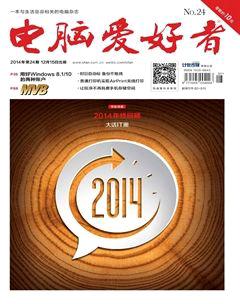傻博士
2014-01-13
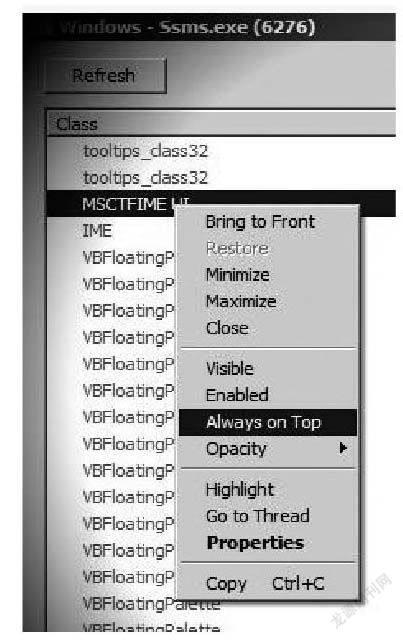
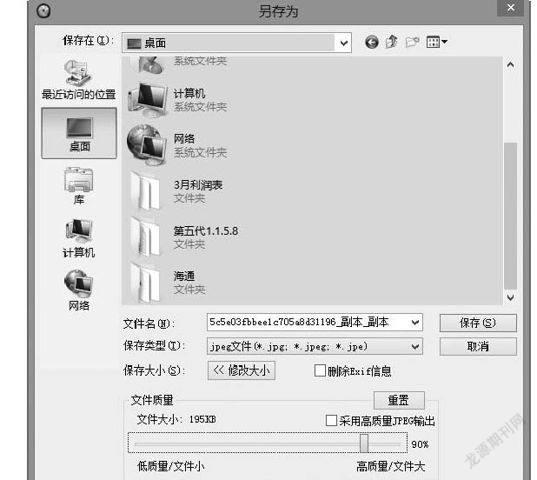

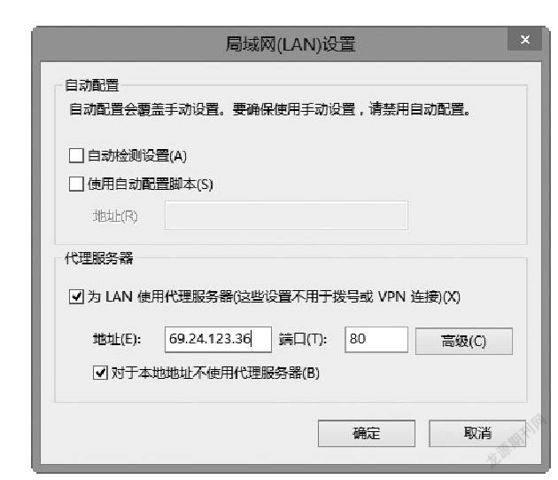
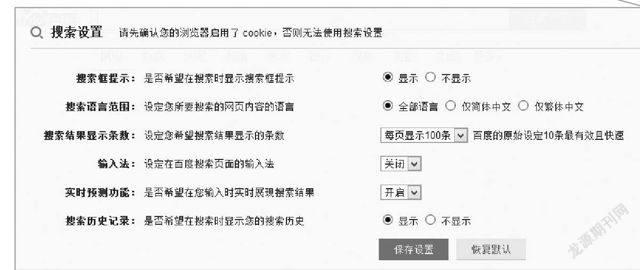
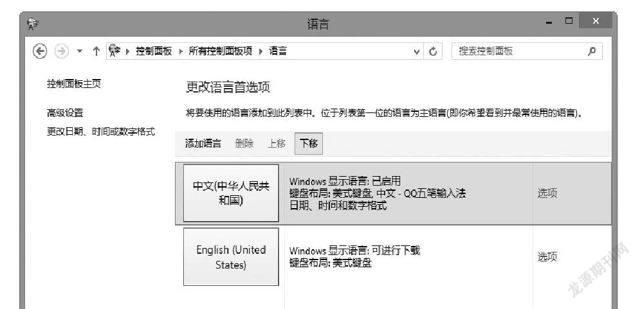
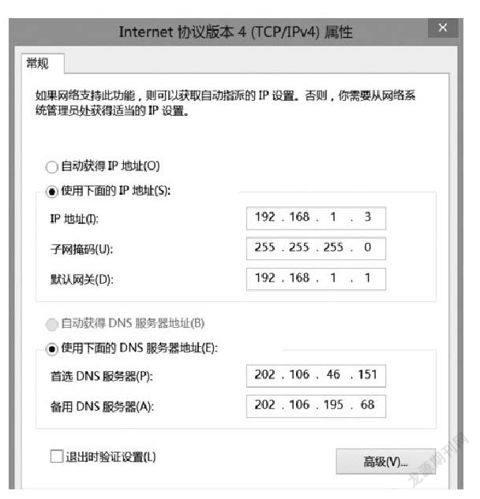
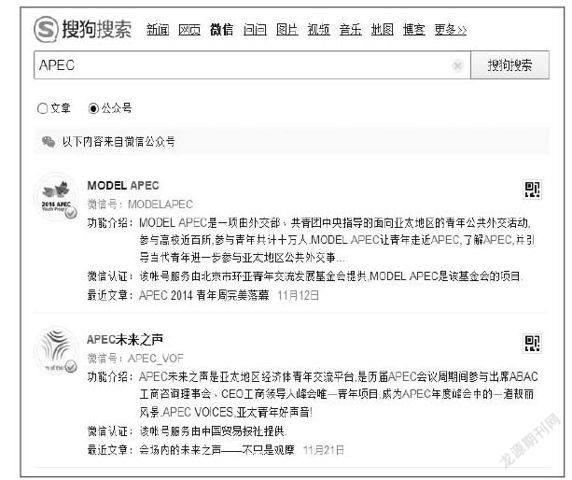
多张图片合并成PDF文档
Q:我有多张PNG格式的图片,现在想把这些图片合并成一部PDF电子书.请问有没有简捷的方法实现?
A:如果你的系统中安装有Word程序,可以通过图片插入功能先将这些PNG图片插入到文档中,然后另存为PDF格式文件即可。此外,你还可以使用专门将图片转换成PDF格式文档的小工具——FreePic2Pdf,借助这款小工具也可以方便地将图片转换成PDF格式的文档。
平时在使用电脑的过程中,经常会遇到格式转换的问题,而有些时候可能不需要另外找软件就可以达到目的。文档格式的转换可以借助Word这样的程序来完成,它可以在多种文档格式间互相转换。而像影音频格式的转换,则可以通过影音播放器自带的功能进行转换。此外,还有一些在线转换文件格式的网站,像http://cn.office-converter.com这个网站就可以在线转换多种类型的文件格式。
◆ 特定窗口保持在窗口最前端
Q:我用的是大屏显示器,在平时使用电脑的过程中,经常需要将某个特定的程序窗口放到屏幕最前端。请问,有什么方法可以实现?
A:这类软件有很多,Hoekey、Process Hacker、WinTop、Deskpin等都可以做到。以Process Hacker为例,直接在进程列表中找到需要置顶的进程,然后选择“Always on Top”(总在最上层)项即可。
◆ Excel表格未修改却总提示保存
Q:我平时使用Excel编辑数据表格,发现每次即使未对表格做任何修改,关闭Excel时都会提示保存。请问这是什么原因?
A:Excel将诸如“拖动滚动条”、“切换表单”、“选择单元格”等动作都视为对表格文件的修改,自然认为是经过修改的版本,所以关闭时就会弹出保存的提示。此外,具体是否对表格经过了修改,或经过了哪些修改,可以考虑从“撤销”列表中查看到底经过了哪些更改。
◆ 确保图片尺寸的前提下减小体积
Q:有一个网站在上传个人头像时对头像图片有严格要求,要求每个头像的图片文件体积不得超过200KB,而数码相机拍摄的照片体积都比这个要求大很多。请问,在不减小图片尺寸的前提下如何减小图片文件的体积?
A:这一问题其实只要找一款图片处理软件就可以解决,以比较傻瓜的处理工具“光影魔术手”为例,它就可以轻松地实现:直接在光影魔术手中打开要处理的图片,然后通过“另存为”功能直接重新保存图片,在保存窗口中即可通过“保存大小”按钮来设置图片保存时的文件大小,直接指定为200KB以下即可。
◆ 让同花顺自动识别股票
Q:我最早用同花顺软件时,只要复制的内容中有股票名称及代码,同花顺会自动将其识别出来,以方便添加为自选股,但现在这个功能失效了.请问如何才能恢复?
A:这应该是设置中取消了监视剪贴板功能而导致的。只要打开同花顺软件,单击菜单“工具→系统设置”,选择“性能选项”,勾选“监视剪贴板”选项,保存设置即可。
避免支付宝安全控件占流量
Q:我安装了支付宝的客户端安全控件后,在任务管理器中就会一直有其相关进程,如Secbizsrv.exe、TaobaoProtect.exe等,用流量检测软件还能检测到它们在浪费流量。请问,如何避免支付宝控件占用流量?
A:支付宝安全控件占用的流量实际上比较少,如果是不计流量的包月网络环境,完全可以忽略不计。而如果是计流量的网络环境,可以通过360安全卫士中的流量控制功能来限制它。另外,平时也可以直接关掉这几个进程,等到真正需要使用支付宝的时候再调用它们即可。
很多软件只要安装到系统中,就会在系统运行时开启自己的相关组件程序,不仅占用系统资源,往往还会在你使用移动网络时浪费网络流量。所以,有不少人喜欢使用纯绿色版程序,这种软件一般直接运行可执行程序即可启动。不过绿色版程序大多数是网友个人制作,所以下载使用前,还要注意安全问题,最好通过安全软件彻底检测之后再决定是否使用。
◆ 如何快速隐藏IP
Q:我在上网过程中,有些场合需要快速隐藏自己的IP地址,不让别人轻易通过我的IP地址来查看我的隐私信息。请问,有什么方法可以方便地实现?
A:隐藏IP地址有几种思路:1.使用代理服务器,让自己上网时使用的浏览器、聊天工具通过代理服务器连接到网络;2.使用VPN服务器上网。一般用户想要隐藏自己的IP地址,基本上就是这两种方法了,要么找有效的代理服务器,要么使用VPN服务器上网。
◆ 解决被流氓网站的劫持
Q:我的IE浏览器的主页被一流氓网站劫持了,虽然注册表的几个关键位置我已经手工改成“about:blank”,但不定期的又会被修改成该流氓网站的网址。请问如何解决这个问题?
A:首先使用病毒查杀工具清理系统中感染的恶意程序,否则无法彻底解决被劫持问题。Windows Defender就可以查杀到与流氓劫持活动相关的高危程序,将其清理后重新设置IE就能恢复正常。
◆ 怎么获取Flash中的PDF
Q:很多国外教学类网站都是以Flash视频的方式展开的,而在视频中有很多PDF资料。请问,如何将这些Flash视频中的PDF资料导出?
A:已经做成Flash视频了,看似PDF的文档其实已经都被转换成SWF视频文件格式了,因此针对这些PDF资料若想保存,只能通过截屏的方式来实现。在播放过程中遇到需要保存的资料,按空格键暂停播放,然后使用截屏软件进行截屏保存即可。
◆ 百度搜索结果每页多显示内容
Q:我平时一直使用百度作为搜索工具,但搜索结果的前面部分几乎都是广告内容,不得不翻页才能找到自己想要的内容。我想让搜索结果每页多显示一些内容,请问应该如何设置?
A:想让百度搜索结果每页多显示一些搜索内容,可以直接在百度搜索页面右侧找到并点击“设置→搜索设置”,在打开的页面中找到“搜索结果显示条数”,直接在右侧设置为“每页显示100条”(或者其他数值)即可。
Windows 7登录后就黑屏
Q:我的64位的Windows 7系统安装在SSD硬盘上,同时还有一块2TB的机械硬盘用来储存数据。系统中有两个账户,最近常用的账户登录系统后就会黑屏,只能重新启动,而登录另外一个账户却是正常的。请问这该如何解决?
A:遇到这样的情况,你可以先以安全模式登录到常用的系统账户,检查系统是否自动创建了还原点,若有之前的还原点,可通过系统还原的方式将系统还原至原先的还原点,这是较快较直接的解决方法。此外还可以考虑使用系统盘对系统进行修复处理。如果上述方法仍不能解决,可以考虑重新建立一个系统账户,将有问题的系统账户停用。
◆ 日历如何修改成中文
Q:我使用的是Windows 8.1系统,在打开日历后发现界面语言都是英文的,使用起来不方便。请问,如何将日历由英文界面修改成中文?
A:这主要是因为语言选项中没有将中文输入法放在第一位,而是英文键盘位于第一位所致。只要进入控制面板,打开“语言”设置项,直接将中文输入法对应的选项移到第一位,然后重新启动系统即可让日历自动更正为中文界面。
◆ 启动Chrome后CPU风扇狂转
Q:我使用的是笔记本电脑中安装的Windows 8.1系统,最近只要打开Chrome程序,CPU风扇就会狂转,关闭后风扇稍后就会恢复正常。请问这是什么原因?
A:像这种问题,有两种可能的原因:1.CPU风扇散热口灰尘过多,导致散热不畅;2.Chrome程序本身有问题,开启后导致CPU资源被大量占用。所以在排解时,可以先考虑清理CPU风扇散热口处的灰尘,其次考虑先将Chrome程序卸载,然后重新下载安装最新版Chrome程序来解决。
◆ Windows 8无法玩《坚守阵地2》
Q:我安装的是Windows 8系统,下载了《坚守阵地2》游戏,解压后运行就提示:无法定位程序输入点CreateInterface于动态链接库(游戏目录)\steam_api.dll上。请问这是什么原因?
A:这个问题可以通过补丁程序来解决,从http://tinyurl.com/k5rvbsc下载补丁程序,将解压后得到的文件覆盖游戏安装目录下的同名文件即可(为了安全起见,覆盖前请先备份相应文件)。如果覆盖后导致游戏界面变成英语,只要将Steam_rld.ini文件中Language的值改为“=schinese”,保存后即可恢复为中文界面。
◆ Windows 8的无线网络提示“受限”
Q:我在Windows 8系统中使用的是无线网络,在使用迅雷下载时无线网络就提示“受限”。请问这是怎么回事?
A:这个情况一般都是由于没有给无线网络的IP地址参数赋值所致,只要按下面的方法为其设置一个局域网IP地址即可解决:打开控制面板,选择“网络和共享中心”,点击右边的“WLAN”,选择左下角的“属性”,选择IPv4项,然后点击“属性”,直接为无线网络设置IP地址,最后只要重新开关一次WLAN就可以了。
手机无法Wi-Fi连接网络
Q:我平时在外面都是使用移动4G网络,回到办公室或家中时则使用WLAN连接网络。最近出现了问题,连接4G时正常,但连接WLAN时总是无法成功上网。请问这样的问题应该如何解决?
A:首先,重新开关一次WLAN连接,看是否因为连接问题导致的。接下来再考虑先将无法连接的无线网络忽略掉,然后重新设置密码进行连接,有时无线网络暂时无法连接的问题,这样操作后就可以解决。最后再考虑打开WLAN的高级设置,在高级设置参数中检查代理服务器选项是否启用,如果启用了代理服务器,而设置的代理服务器本身有问题,也会导致网络无法连接,只要取消代理服务器选项即可恢复正常。
无线网络无法连接的问题,是手机上网经常碰到的问题。除了上面的几种情况外,还有的朋友遇到这样的情况:在网络A环境下设置了静态IP地址,包括DHCP、DNS服务器等参数,而换到B网络下,由于网络环境的变化,但手机中的WLAN设置参数不符合,进而导致网络无法连接。这种情况,只要取消设置静态IP地址等参数即可解决。
◆ 华为P7如何打开USB调整功能
Q:我刚买了一部华为P7智能手机,由于需要与电脑相连并使用管理软件对手机进行管理,需要开启USB调试功能才行,但找了很久都未找到从哪里打开USB调试选项。请问,这该如何解决?
A:先找到手机的设置并进入,然后拉到下端的“关于手机”,找到手机的版本号项并不停地用手指按此选项,稍后就会显示“开发人员选项”,进入此选项后选择“USB调试”选项即可打开了。
◆ 快速在电脑上搜索微信热门新闻
Q:我在微信中想找一些热门新闻比较难,但从朋友圈中经常看到好友发布的一些热门新闻。请问,能否借助电脑来辅助搜索微信中的热门新闻?
A:其实,只要打开搜狗提供的微信专用搜索通道就能达到目的(http://weixin.sogou.com)。在搜索框中输入你想要搜索的热门新闻关键词(例如“APEC”),稍后就可以获得大量相关的微信文章,如果选择搜索方式为“公众号”,还能找到与此关键字相关的微信公众号。
◆ 手机屏幕总是闪烁
Q:我有一部旧手机,内置的Android系统,最近不知道什么原因导致屏幕总是不停地闪烁。请问,这该如何解决?
A:先尝试从设置中取消“显示屏幕更新”,打开“设置”,找到“开发者选项”,取消选择“显示屏幕更新”项。如果仍不能解决,再尝试调整屏幕亮度设置,在设置中找到“显示→自动亮度调节”,将此功能关闭。所有方法都不行的话,还可以再尝试恢复出厂设置来解决,不过需要注意备份好手机中的数据。
◆ 如何清除程序历史记录
Q:我使用的是Android手机,很多程序都有记忆功能,下次打开时又会出现上次的历史记录,例如浏览器、微信这些都有这样的情况。请问,假如我想清除这些数据,应该如何下手?
A:其实只要清除软件的数据就能达到清除历史记录的目的,打开手机的设置,进入“管理应用程序”设置,在列表中找到目标程序,点击打开后直接通过“清除数据”按钮进行清除即可,同时还可以点击“清除缓存”按钮来清理该程序缓存到手机内存中的数据,达到更彻底清除的目的。